Як видалити та видалити Зв’язатися зі службою підтримки в Windows 10
Windows 10 поставляється з набором програм, які встановлюються для всіх користувачів за замовчуванням. Деяким з них подобається Калькулятор або Фотографії призначені для заміни класичних програм Windows. Інші є новими для Windows 10 і надають різноманітні онлайн- та офлайн-послуги. Одним з таких додатків є додаток Contact Support. Якщо ви не знайшли використання цієї програми, ви можете видалити її. У цій статті ми розглянемо, як це можна зробити.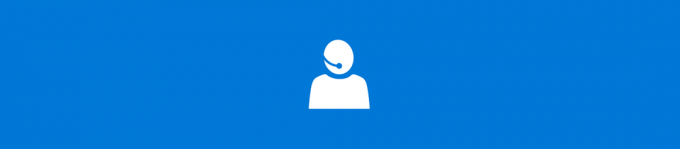 Отже, якщо ви вирішите видалити Зв’язатися зі службою підтримки в Windows 10, ось що вам слід зробити:
Отже, якщо ви вирішите видалити Зв’язатися зі службою підтримки в Windows 10, ось що вам слід зробити:
- Завантажте файл Видаліть ZIP-файл Зв’язатися зі службою підтримки Я зробив, щоб було легко.
- Розпакуйте всі файли з ZIP-архіву, який ви завантажили, у будь-яку потрібну папку, напр. Робочий стіл.
- Клацніть правою кнопкою миші файл «Видалити Contact Support.cmd» і виберіть «Запуск від імені адміністратора».
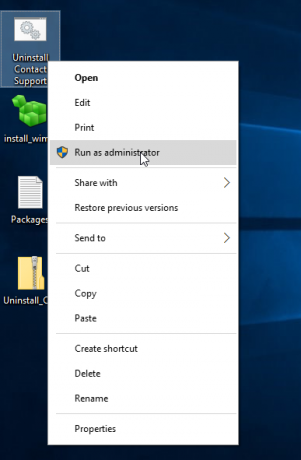
- Зачекайте, поки процес завершиться.
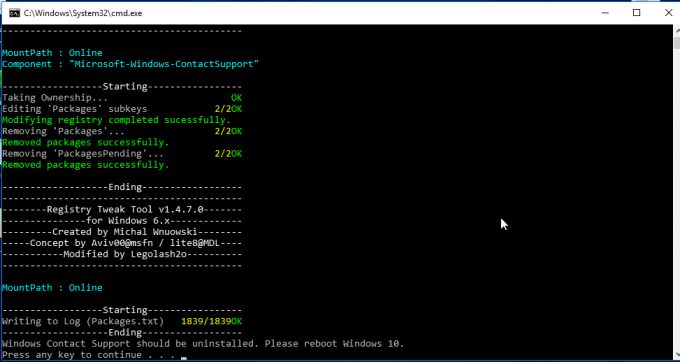
- Перезапустіть Windows 10.
За цим трюком стоїть програма під назвою WIMTweak, яка керує пакетами Windows і дозволяє приховати/показати їх у файлі образу Windows (WIM). Він працює як із зображеннями в автономному режимі, так і в Інтернеті. WIMTweak був створений користувачем MSFN Legolash2o, тож заслуга цього чудового інструменту належить йому.



